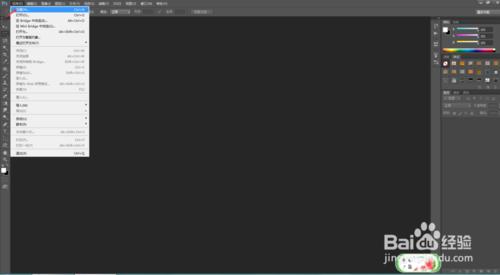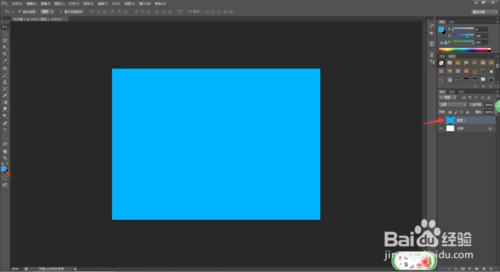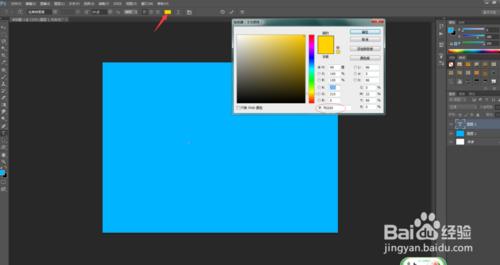今天給大家分享一個非常簡單的使用PS製作黃金立體字的製作方法。
工具/原料
PS軟體
方法/步驟
首先,開啟PS軟體,新建圖層,(圖層大小自定);如圖:
然後新建圖層,給圖層填充藍色;如圖:
再選擇文字命令,修改顏色為黃色;如圖:
寫上自己想要寫的字,然後用自有變換工具(Ctrl+T)將字放大;如圖:
然後雙擊字型圖層或者點選右下方圖層樣式命令,設定圖層樣式為斜面浮雕,引數為(深度:1000;大小:10;角度:150),在設定圖層樣式為光澤引數為(不透明度:20;角度:19;距離:25;大小:10);如圖:
字型樣式做好後,再給字型上加一些星光一樣的光點,新建圖層,選擇畫筆工具,選擇星光筆刷,前景色設定為白色,筆刷大小根據自己製作字的大小隨意調製,在字的合適位置點上光點;如圖:
最後一個閃閃發光的立體黃金字就做好了。如圖:
注意事項
斜面浮雕和光澤樣式的引數也可以根據自己製作字型的大小字形自己隨意設定。
字型上的那些光點可以在製作好的立體字的亮部資訊處點畫。